ES/Manual del Cliente: Difference between revisions
Brijido XD (talk | contribs) (New page: __TOC__ ==Introduccion== Multi Theft Auto: San Andreas es el último de una serie de modificaciones multijugador creadas por fans de Grand Theft Auto (Solamente versiones para PC). Para...) |
m (replaced IRC with Discord) |
||
| (35 intermediate revisions by 7 users not shown) | |||
| Line 1: | Line 1: | ||
__TOC__ | __TOC__ | ||
== | ==Introducción== | ||
Multi Theft Auto: San Andreas es el último de una serie de modificaciones multijugador creadas por fans de Grand Theft Auto (Solamente versiones | Multi Theft Auto: San Andreas es el último de una serie de modificaciones multijugador creadas por fans de Grand Theft Auto (Solamente para versiones de PC). Para versiones de GTA3 y Vice City que se ejecutan en el antiguo núcleo, visita [http://www.multitheftauto.com/ http://www.multitheftauto.com]. Esta modificación no es respaldada por Rockstar Games o Take Two Interactive. | ||
==Antes de empezar== | ==Antes de empezar== | ||
Antes de instalar Multi Theft Auto: San Andreas, primero | Antes de instalar Multi Theft Auto: San Andreas, primero asegúrate de que no hay modificaciones de GTA:SA instaladas. Pueden provocar conflictos con MTA. Si deseas mantener tus mods, puedes crear dos instalaciones de GTA:SA, reinstalando San Andreas a una segunda carpeta en el disco duro. | ||
Asimismo, asegúrese de que está ejecutando '''Windows XP''', '''Windows 2000''', '''Windows Vista''' | Asimismo, asegúrese de que está ejecutando '''Windows XP''', '''Windows 2000''', '''Windows Vista''', '''Windows 7''' o '''Windows Server 2003''' y que tu computador es capaz de ejecutar el juego en un solo jugador. Ten en cuenta que si estás ejecutando el juego de un jugador al mínimo de los requisitos, es probable que experimentes demoras al jugar MTA, ya que ocupa poder de procesamiento adicional. | ||
'''Nota: MTA:SA solo funcionara en GTA:SA v1.0.''' Si has comprado el juego recientemente, es probable que | '''Nota: MTA:SA solo funcionara en GTA:SA v1.0.''' Si has comprado el juego recientemente, es probable que tengas una versión posterior. | ||
Asegúrese de ir a la pagina de [[ES/Problemas_Conocidos_-_FAQ|Problemas Conocidos]] si tienes problemas, o únete a nosotros en [https://discord.com/invite/mtasa Discord] | |||
===Requisitos del sistema=== | ===Requisitos del sistema=== | ||
| Line 26: | Line 24: | ||
* DirectX 9.0 Tarjeta de sonido compatible | * DirectX 9.0 Tarjeta de sonido compatible | ||
* Teclado y ratón | * Teclado y ratón | ||
* Acceso a | * Acceso a Internet de banda ancha (para el buen juego en línea) | ||
Para | Para características extra, se recomienda una tarjeta de vídeo compatible con Pixel Shader 2.0 (nVidia GeForce serie FX o superior, ATI Radeon 9xxx series o superior). | ||
Para aumentar el rendimiento | Para aumentar el rendimiento del juego, se recomienda instalar más RAM en tu computador. | ||
==Instalando el | ==Instalando el Multijugador== | ||
'''Descargar el instalador''' | '''Descargar el instalador''' | ||
# | # Puede registrarse en http://www.mtabeta.com (Opcional) | ||
# Si todavía no tienes el instalador, | # Si todavía no tienes el instalador, ve a http://www.mtasa.com y descarga la versión mas reciente del cliente para MTA:SA | ||
# Ejecuta el | # Ejecuta el Instalador. Se te preguntara que componentes instalar: | ||
#* '''Client''' interfaz del juego, componente requerido. | |||
#* '''Client''' | #* '''MTA Server''' te permite alojar tu propio servidor en casa. | ||
#* '''MTA Server''' | #* '''MTA Server > Editor''' es usado para crear nuevos mapas, este componente es opcional. | ||
# Se | # Se te preguntara donde quieres instalar el mod. Puede ser en cualquier parte y no es necesario que sea la carpeta de instalación de tu San Andreas. | ||
# Luego, se te preguntara donde esta instalado tu San Andreas. La carpeta predeterminada es: '''C:\Archivos de Programa\Rockstar Games\GTA San Andreas\'''. | |||
# Cuando | # Cuando la instalación finalice, tendras la opción de ejecutar MTA: San Andreas inmediatamente o no ejecutar. Elige una opción y presiona '''Finish'''. | ||
# | # Para Ejecutar MTA:DM basta con ir a su escritorio y hacer doble click en el Icono de MTA San Andreas, si este icono no fue creado valla a Inicio, Todos los Programas, MTA San Andreas y finalmente haga click en Play MTA San Andreas. | ||
== | ==Ejecutando el juego== | ||
# | # Inicia Multi Theft Auto haciendo clic en el icono situado en el escritorio de windows (MTA San Andreas) o en Inicio, Todos los Programas, MTA San Andreas y finalmente haga click en Play MTA San Andreas. . | ||
# GTA:San Andreas se iniciará, una vez que se carga, se le presentará el menú principal de MTA:SA. Aquí encontrarás varias opciones: | # GTA:San Andreas se iniciará, una vez que se carga, se le presentará el menú principal de MTA:SA. Aquí encontrarás varias opciones: | ||
<center>[[Image:main_menu.jpg]]</center> | |||
{| border="0" align="center" | {| border="0" align="center" | ||
| Line 55: | Line 55: | ||
[[Image:MENU_QuickConnect.jpg]] | [[Image:MENU_QuickConnect.jpg]] | ||
| width="380" | | | width="380" | | ||
<font size="-1" face="tahoma,helvetica,arial,sans-serif">'''Quick connect''' – esto | <font size="-1" face="tahoma,helvetica,arial,sans-serif">'''Quick connect''' – esto te permite conectarse a un servidor del cual ya conoces la dirección IP o URL y el puerto. Esto es útil si sabes con precisión a que servidor deseas unirte, a fin de que no tengas que desplazarte por toda la lista de servidores.</font> | ||
<br /> | |||
|- | |||
| width="188" | | |||
[[Image:Server_Browser.jpg|280px]] | |||
| width="380" | | |||
<font size="-1" face="tahoma,helvetica,arial,sans-serif">'''Browse servers''' – esto te permite recibir una lista de servidores disponibles para jugar. </font> | |||
<br /> | <br /> | ||
|- | |- | ||
| width="188" | | | width="188" | | ||
[[Image: | [[Image:Host_Game.jpg|280px]] | ||
| width="380" | | | width="380" | | ||
<font size="-1" face="tahoma,helvetica,arial,sans-serif">''' | <font size="-1" face="tahoma,helvetica,arial,sans-serif">'''Host game''' – esto te permite crear un servidor local para que tus amigos se conecten a el. NOTA: Si te desconectas del servidor, este se cierra y todos los jugadores que estaban en tu server serán desconectados. </font> | ||
<br /> | <br /> | ||
|- | |- | ||
| width="188" | | | width="188" | | ||
[[Image: | [[Image:Menu_Settings.JPG|280px]] | ||
| width="380" | | | width="380" | | ||
<font size="-1" face="tahoma,helvetica,arial,sans-serif">'''Settings '''– esto | <font size="-1" face="tahoma,helvetica,arial,sans-serif">'''Settings '''– esto te permite cambiar tu apodo en el juego, personalizar los controles y ajustar la configuración de la pantalla.</font> | ||
<br /><br /> | <br /><br /> | ||
|- | |- | ||
| width="188" | | | width="188" | | ||
[[Image: | [[Image:About_Menu.jpg|280px]] | ||
| width="380" | | | width="380" | | ||
<font size="-1" face="tahoma,helvetica,arial,sans-serif">'''About '''– esto | <font size="-1" face="tahoma,helvetica,arial,sans-serif">'''About '''– esto te da una lista de personas que contribuyen al proyecto.</font> | ||
<br /> | <br /> | ||
|- | |- | ||
| width="188" | | | width="188" | | ||
[[Image:Map_Editor.jpg|280px]] | |||
| width="380" | | | width="380" | | ||
<font size="-1" face="tahoma,helvetica,arial,sans-serif">'''Map editor '''– esto | <font size="-1" face="tahoma,helvetica,arial,sans-serif">'''Map editor '''– esto te permite crear tus propios mapas, con puestos de control, rampas, vehiculos y otros objetos. Estos pueden ser cargados a un servidor para que puedas jugar con otras personas.</font> | ||
<br /><br /> | <br /><br /> | ||
| Line 90: | Line 97: | ||
<br> | <br> | ||
| width="380" | | | width="380" | | ||
<font size="-1" face="tahoma,helvetica,arial,sans-serif">'''Quit '''– | <font size="-1" face="tahoma,helvetica,arial,sans-serif">'''Quit '''– salir del juego y volver al escritorio de Windows.</font> | ||
<br /><br /> | <br /><br /> | ||
|} | |} | ||
La forma más fácil de jugar | La forma más fácil de jugar es hacer clic en '''Browse Servers''' en el menu. Aparecerá una nueva ventana: | ||
<center>[[Image:manual_image006a.jpg]]</center> '''Tendrá que ser actualizada''' | <center>[[Image:manual_image006a.jpg]]</center> '''Tendrá que ser actualizada''' | ||
| Line 101: | Line 108: | ||
Si los servidores no han aparecido ya, presione el boton '''Refresh''' y MTA escaneara los servidores, mostrándolos en una lista. | Si los servidores no han aparecido ya, presione el boton '''Refresh''' y MTA escaneara los servidores, mostrándolos en una lista. | ||
* La ficha '''Name''' | * La ficha '''Name''' muestra los nombres de los servidores. | ||
* La ficha '''Players''' | * La ficha '''Players''' muestra el número de jugadores y la capacidad máxima del servidor, en formato de [Espacios Usados] / [Espacios Totales]. | ||
* La ficha '''Ping''' muestra el ping, o | * La ficha '''Ping''' muestra el ping, o latencia, entre su computador y el servidor. Muchas veces se utiliza para medir la latencia o tiempo que tardan en comunicarse dos puntos remotos, y por ello, se utiliza el término PING para referirse al lag o latencia de la conexión en los juegos en red. Un mayor ping significa que tendrás más retraso en el servidor. En general, los servidores más cercanos a tu ubicación deberían tener menor ping. | ||
* La ficha '''Game''' muestra el tipo de juego que se esta desarrollando en el servidor. | * La ficha '''Game''' muestra el tipo de juego que se esta desarrollando en el servidor. | ||
* La ficha '''Map''' muestra el mapa que se esta jugando. | |||
* La ficha '''Host''' muestra la ip servidor. | |||
Puede hacer clic en cada ficha para organizar las respectivas columnas en orden ascendente o descendente. | Puede hacer clic en cada ficha para organizar las respectivas columnas en orden ascendente o descendente. | ||
| Line 111: | Line 120: | ||
Una vez que | Una vez que hayas elegido un servidor, seleccionelo y haga clic en el botón '''Connect''' en la esquina superior derecha del cuadro de diálogo o doble clic en el nombre del servidor. Si todo va bien, debería conectarse con el servidor y automáticamente unirse al juego. | ||
==Cómo jugar== | ==Cómo jugar== | ||
| Line 118: | Line 127: | ||
No hay peatones ni tráfico de | No hay peatones ni tráfico de Inteligencia Artificial en el camino. Las únicas otras personas en el mapa son sus adversarios, o aliados, si se trata de un juego en equipo. Puede hablar con ellos utilizando el chatbox situado en la esquina izquierda de la pantalla pulsando '''T'''. Para chatear sólo con miembros de su equipo, pulsa '''Y'''. | ||
El editor de mapas de MTA permite | El editor de mapas de MTA permite añadir varios objetos a sus mapas, ya sean carreteras, barriles, rampas, edificios, colinas y mucho más. No sólo eso, los objetos de secuencias de comandos se puede mover, cambiar el modelo y desaparecer. Esto ofrece una gran cantidad de variedad y diversión en el juego. | ||
Apretando | Apretando la tecla TAB se mostrara la tabla de puntajes. De forma predeterminada, sólo los nombres y los pings se muestran, pero los scripts puede añadir columnas adicionales que son específicos al juego que se está desarrollando. Por ejemplo, un modo de juego Deathmatch sin duda tiene columna que cuenta el total de muertes, a fin de poner en perspectiva su puntaje. | ||
==Controles== | ==Controles== | ||
===Teclas | ===Teclas Universales=== | ||
* F8 (o tecla Tilde) - Consola | * F8 (o tecla Tilde) - Consola | ||
| Line 138: | Line 147: | ||
* Y - Chat Equipo | * Y - Chat Equipo | ||
* TAB - Lista de Jugadores (si el recurso [[Scoreboard]] se esta ejecutando en el servidor) | * TAB - Lista de Jugadores (si el recurso [[Scoreboard]] se esta ejecutando en el servidor) | ||
<center>[[Image:gameplay_image001.jpg]]</center> | |||
==Consola de comandos== | ==Consola de comandos== | ||
| Line 151: | Line 162: | ||
;'''msg [nickname] [mensaje]''' o '''pm [nickname] [mensaje]''' :Esto envía un mensaje privado a la persona que usted especifique en el parametro [nickname]. Sólo la persona que usted especifique puede ver el mensaje. '''msg''' y '''pm''' cumplen la misma funcion. | ;'''msg [nickname] [mensaje]''' o '''pm [nickname] [mensaje]''' :Esto envía un mensaje privado a la persona que usted especifique en el parametro [nickname]. Sólo la persona que usted especifique puede ver el mensaje. '''msg''' y '''pm''' cumplen la misma funcion. | ||
;'''quit''' o '''exit''' :Esto | ;'''quit''' o '''exit''' :Esto te desconecta del servidor y te devuelve al escritorio de Windows. Realiza la misma función que el botón '''Quit''' en el menú principal. | ||
;'''ver''' :Esto muestra el número de versión y los derechos de autor para el software. | ;'''ver''' :Esto muestra el número de versión y los derechos de autor para el software. | ||
;'''sver''' :Esto muestra el número de versión del servidor donde juegas. | |||
;'''time''' :Esto muestra la hora actual. | ;'''time''' :Esto muestra la hora actual. | ||
;'''disconnect''' :Esto | ;'''disconnect''' :Esto te desconecta del servidor y vuelves al menú principal. | ||
;'''say [texto]''' :Esto | ;'''say [texto]''' :Esto te permite seguir hablando con la gente por la ventana de chat, mientras que la consola está abierta. | ||
;''' | ;'''me [texto]''' :Esto te permite destacar el mensaje que escribes, para que los demas jugadores lo vean destacado. | ||
;''' | ;'''ignore [nickname]''' :Esto bloquea cualquier texto escrito por el jugador que deseas pasar por alto. Para dejar de ignorar a un jugador, escriba '''ignore [nickname]''' nuevamente. | ||
''' | ;'''window''' :Esto pasa el MTA de estar maximizado a estar en una ventana y poder ver el escritorio de windows. (Obsoleto, solo funcional en versiones antiguas de MTA DP 2.3) | ||
'''Sugerencia:''' Puedes utilizar estos comandos en el chatbox poniendo un / (barra) delante de ellas. | |||
Para ver una lista de comandos de consola escribe '''help''' en la consola y pulsa Intro. El actual mapa también puede tener más comandos que se pueden ver escribiendo '''commands''' en la consola. | |||
==Códigos de error y sus significados== | ==Códigos de error y sus significados== | ||
| Line 209: | Line 224: | ||
8: invalid vehicle (trailer)<br> | 8: invalid vehicle (trailer)<br> | ||
==Jugar MTA en Linux== | |||
Si usas Linux como sistema operativo, y quieres jugar MTA, lee el [[Client_on_Linux_Manual|Manual de Cliente de Linux]] | |||
==Traductores== | |||
*Brijido XD/Brijido 1989 | |||
*Gothem | |||
*Benxamix2/The Kid | |||
[[cs:Client Manual]] | |||
[[de:MTA DM Client Anleitung]] | [[de:MTA DM Client Anleitung]] | ||
[[en:Client Manual]] | |||
[[es:Manual Cliente Deathmatch]] | |||
[[fr:Manuel Client]] | |||
[[hu:Client Manual]] | |||
[[it:Manuale del Client]] | [[it:Manuale del Client]] | ||
[[nl:Deathmatch Client Manual]] | [[nl:Deathmatch Client Manual]] | ||
[[pl:Client Manual]] | |||
[[pt-br:Manual do Cliente]] | |||
[[ru:Deathmatch Client Manual]] | [[ru:Deathmatch Client Manual]] | ||
[[zh-cn:客户端手册]] | |||
Latest revision as of 17:07, 23 January 2022
Introducción
Multi Theft Auto: San Andreas es el último de una serie de modificaciones multijugador creadas por fans de Grand Theft Auto (Solamente para versiones de PC). Para versiones de GTA3 y Vice City que se ejecutan en el antiguo núcleo, visita http://www.multitheftauto.com. Esta modificación no es respaldada por Rockstar Games o Take Two Interactive.
Antes de empezar
Antes de instalar Multi Theft Auto: San Andreas, primero asegúrate de que no hay modificaciones de GTA:SA instaladas. Pueden provocar conflictos con MTA. Si deseas mantener tus mods, puedes crear dos instalaciones de GTA:SA, reinstalando San Andreas a una segunda carpeta en el disco duro.
Asimismo, asegúrese de que está ejecutando Windows XP, Windows 2000, Windows Vista, Windows 7 o Windows Server 2003 y que tu computador es capaz de ejecutar el juego en un solo jugador. Ten en cuenta que si estás ejecutando el juego de un jugador al mínimo de los requisitos, es probable que experimentes demoras al jugar MTA, ya que ocupa poder de procesamiento adicional.
Nota: MTA:SA solo funcionara en GTA:SA v1.0. Si has comprado el juego recientemente, es probable que tengas una versión posterior.
Asegúrese de ir a la pagina de Problemas Conocidos si tienes problemas, o únete a nosotros en Discord
Requisitos del sistema
Los requisitos mínimos del sistema para Multi Theft Auto: San Andreas son ligeramente superiores a los originales de los requisitos mínimos de Grand Theft Auto: San Andreas.
- Intel Pentium 4 o AMD Athlon XP
- 512MB DDR RAM
- Instalación limpia de Grand Theft Auto: San Andreas, la versión 1.0 o 1.1 (Americana o Europea)
- 3.7GB de espacio libre en el disco duro (3.6GB de la instalación mínima de Grand Theft Auto )
- nVidia GeForce 4 series o ATI Radeon 8xxx series (64MB RAM y DirectX 9.0 compatible)
- DirectX 9.0 Tarjeta de sonido compatible
- Teclado y ratón
- Acceso a Internet de banda ancha (para el buen juego en línea)
Para características extra, se recomienda una tarjeta de vídeo compatible con Pixel Shader 2.0 (nVidia GeForce serie FX o superior, ATI Radeon 9xxx series o superior).
Para aumentar el rendimiento del juego, se recomienda instalar más RAM en tu computador.
Instalando el Multijugador
Descargar el instalador
- Puede registrarse en http://www.mtabeta.com (Opcional)
- Si todavía no tienes el instalador, ve a http://www.mtasa.com y descarga la versión mas reciente del cliente para MTA:SA
- Ejecuta el Instalador. Se te preguntara que componentes instalar:
- Client interfaz del juego, componente requerido.
- MTA Server te permite alojar tu propio servidor en casa.
- MTA Server > Editor es usado para crear nuevos mapas, este componente es opcional.
- Se te preguntara donde quieres instalar el mod. Puede ser en cualquier parte y no es necesario que sea la carpeta de instalación de tu San Andreas.
- Luego, se te preguntara donde esta instalado tu San Andreas. La carpeta predeterminada es: C:\Archivos de Programa\Rockstar Games\GTA San Andreas\.
- Cuando la instalación finalice, tendras la opción de ejecutar MTA: San Andreas inmediatamente o no ejecutar. Elige una opción y presiona Finish.
- Para Ejecutar MTA:DM basta con ir a su escritorio y hacer doble click en el Icono de MTA San Andreas, si este icono no fue creado valla a Inicio, Todos los Programas, MTA San Andreas y finalmente haga click en Play MTA San Andreas.
Ejecutando el juego
- Inicia Multi Theft Auto haciendo clic en el icono situado en el escritorio de windows (MTA San Andreas) o en Inicio, Todos los Programas, MTA San Andreas y finalmente haga click en Play MTA San Andreas. .
- GTA:San Andreas se iniciará, una vez que se carga, se le presentará el menú principal de MTA:SA. Aquí encontrarás varias opciones:
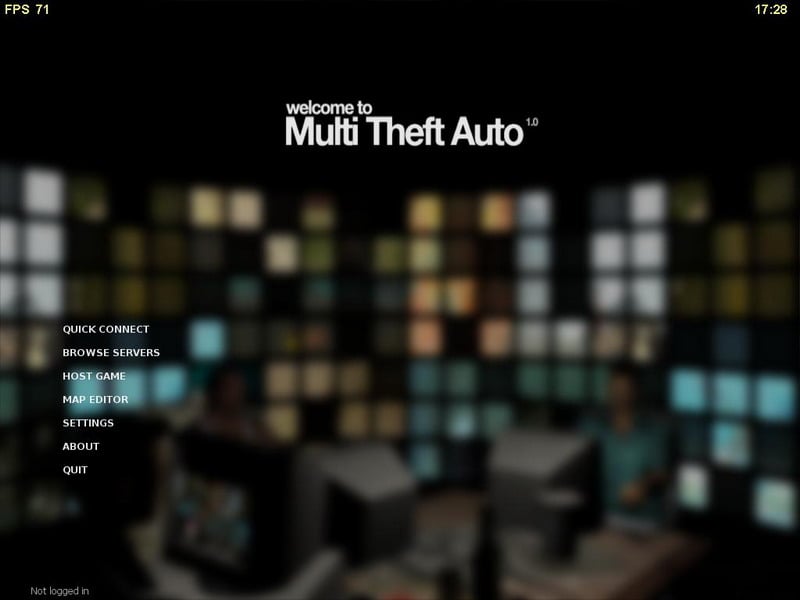
|
Quick connect – esto te permite conectarse a un servidor del cual ya conoces la dirección IP o URL y el puerto. Esto es útil si sabes con precisión a que servidor deseas unirte, a fin de que no tengas que desplazarte por toda la lista de servidores.
| |
|
Browse servers – esto te permite recibir una lista de servidores disponibles para jugar.
| |
|
Host game – esto te permite crear un servidor local para que tus amigos se conecten a el. NOTA: Si te desconectas del servidor, este se cierra y todos los jugadores que estaban en tu server serán desconectados.
| |
|
Settings – esto te permite cambiar tu apodo en el juego, personalizar los controles y ajustar la configuración de la pantalla.
| |
|
About – esto te da una lista de personas que contribuyen al proyecto.
| |
|
Map editor – esto te permite crear tus propios mapas, con puestos de control, rampas, vehiculos y otros objetos. Estos pueden ser cargados a un servidor para que puedas jugar con otras personas.
| |
|
|
Quit – salir del juego y volver al escritorio de Windows.
|
La forma más fácil de jugar es hacer clic en Browse Servers en el menu. Aparecerá una nueva ventana:
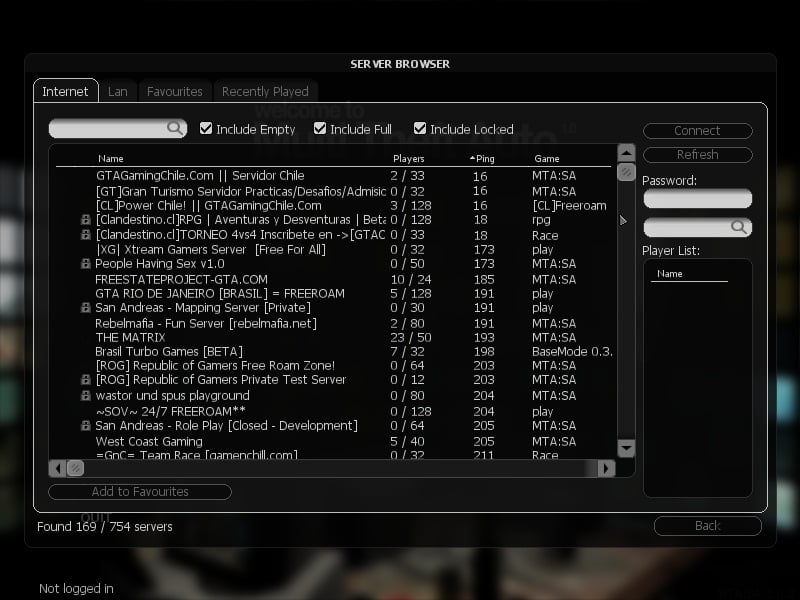
Tendrá que ser actualizada
Si los servidores no han aparecido ya, presione el boton Refresh y MTA escaneara los servidores, mostrándolos en una lista.
- La ficha Name muestra los nombres de los servidores.
- La ficha Players muestra el número de jugadores y la capacidad máxima del servidor, en formato de [Espacios Usados] / [Espacios Totales].
- La ficha Ping muestra el ping, o latencia, entre su computador y el servidor. Muchas veces se utiliza para medir la latencia o tiempo que tardan en comunicarse dos puntos remotos, y por ello, se utiliza el término PING para referirse al lag o latencia de la conexión en los juegos en red. Un mayor ping significa que tendrás más retraso en el servidor. En general, los servidores más cercanos a tu ubicación deberían tener menor ping.
- La ficha Game muestra el tipo de juego que se esta desarrollando en el servidor.
- La ficha Map muestra el mapa que se esta jugando.
- La ficha Host muestra la ip servidor.
Puede hacer clic en cada ficha para organizar las respectivas columnas en orden ascendente o descendente.
Para obtener un rendimiento óptimo de juego, buscar el mejor equilibrio entre los jugadores y ping.
Una vez que hayas elegido un servidor, seleccionelo y haga clic en el botón Connect en la esquina superior derecha del cuadro de diálogo o doble clic en el nombre del servidor. Si todo va bien, debería conectarse con el servidor y automáticamente unirse al juego.
Cómo jugar
MTA:SA ofrece un sistema de scripting que permite a los creadores de mapas personalizar muchos de los elementos del juego para crear sus propios e innovadores modos de juego. El juego incorpora el mayor número de elementos de un solo jugador como sea posible, pero algunos aspectos son diferentes
No hay peatones ni tráfico de Inteligencia Artificial en el camino. Las únicas otras personas en el mapa son sus adversarios, o aliados, si se trata de un juego en equipo. Puede hablar con ellos utilizando el chatbox situado en la esquina izquierda de la pantalla pulsando T. Para chatear sólo con miembros de su equipo, pulsa Y.
El editor de mapas de MTA permite añadir varios objetos a sus mapas, ya sean carreteras, barriles, rampas, edificios, colinas y mucho más. No sólo eso, los objetos de secuencias de comandos se puede mover, cambiar el modelo y desaparecer. Esto ofrece una gran cantidad de variedad y diversión en el juego.
Apretando la tecla TAB se mostrara la tabla de puntajes. De forma predeterminada, sólo los nombres y los pings se muestran, pero los scripts puede añadir columnas adicionales que son específicos al juego que se está desarrollando. Por ejemplo, un modo de juego Deathmatch sin duda tiene columna que cuenta el total de muertes, a fin de poner en perspectiva su puntaje.
Controles
Teclas Universales
- F8 (o tecla Tilde) - Consola
- F9 - Ayuda en el juego
- F11 - Muestra el mapa de San Andreas (la siguiente lista de controles es cuando el mapa se muestra)
- teclado numerico +/- - Zoom
- teclado numerico 4, 8, 6, 2 - moverse en el mapa hacia arriba, abajo, izquierda, derecha.
- teclado numerico 0 - alternar entre seguir al jugador (el mapa sigue al jugador) y el movimiento libre (el mapa permanece estacionario)
- F12 - Tomar una Impresión de Pantalla (Screenshot)
- T - Chat
- Y - Chat Equipo
- TAB - Lista de Jugadores (si el recurso Scoreboard se esta ejecutando en el servidor)
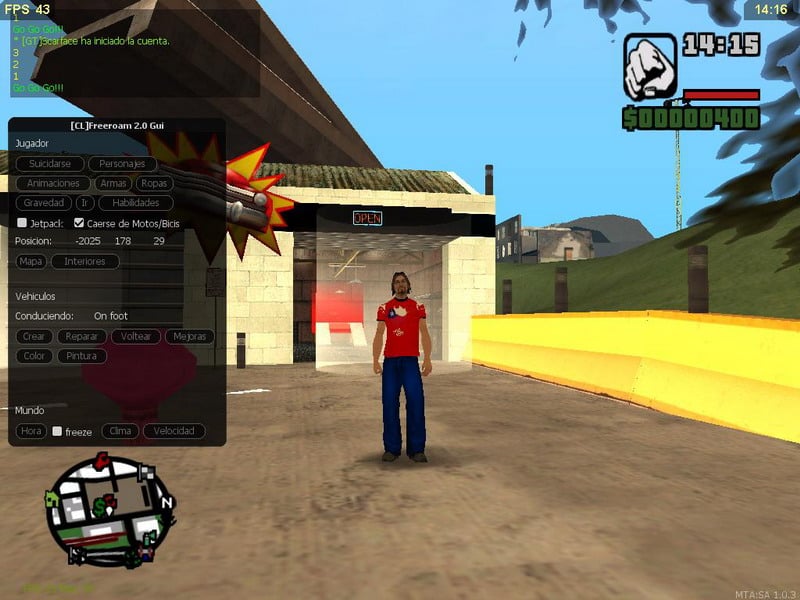
Consola de comandos
bind defaults Se usa los controles por defecto en el menú de configuración
Presionar ~ (tilde) o F8 para acceder a la consola, a continuación, escriba un comando seguido por cualquier parámetros necesarios (si procede) y luego pulse Intro.
- maps
- Esto muestra una lista de todos los mapas disponibles en el servidor.
- nick [nickname]
- Esto cambia tu apodo, a lo que especifique en los parámetros.
- msg [nickname] [mensaje] o pm [nickname] [mensaje]
- Esto envía un mensaje privado a la persona que usted especifique en el parametro [nickname]. Sólo la persona que usted especifique puede ver el mensaje. msg y pm cumplen la misma funcion.
- quit o exit
- Esto te desconecta del servidor y te devuelve al escritorio de Windows. Realiza la misma función que el botón Quit en el menú principal.
- ver
- Esto muestra el número de versión y los derechos de autor para el software.
- sver
- Esto muestra el número de versión del servidor donde juegas.
- time
- Esto muestra la hora actual.
- disconnect
- Esto te desconecta del servidor y vuelves al menú principal.
- say [texto]
- Esto te permite seguir hablando con la gente por la ventana de chat, mientras que la consola está abierta.
- me [texto]
- Esto te permite destacar el mensaje que escribes, para que los demas jugadores lo vean destacado.
- ignore [nickname]
- Esto bloquea cualquier texto escrito por el jugador que deseas pasar por alto. Para dejar de ignorar a un jugador, escriba ignore [nickname] nuevamente.
- window
- Esto pasa el MTA de estar maximizado a estar en una ventana y poder ver el escritorio de windows. (Obsoleto, solo funcional en versiones antiguas de MTA DP 2.3)
Sugerencia: Puedes utilizar estos comandos en el chatbox poniendo un / (barra) delante de ellas.
Para ver una lista de comandos de consola escribe help en la consola y pulsa Intro. El actual mapa también puede tener más comandos que se pueden ver escribiendo commands en la consola.
Códigos de error y sus significados
Download errors
0: UNKNOWN_ERROR
1: INVALID_FILE_DESCRIPTORS
2: INVALID_MAX_FILE_DESCRIPTOR
3: INVALID_SELECT_RETURN
4: INVALID_INITIAL_MULTI_PERFORM
5: INVALID_MULTI_PERFORM_CODE
6: INVALID_MULTI_PERFORM_CODE_NEW_DOWNLOADS
7: UNEXPECTED_CURL_MESSAGE
8: UNABLE_TO_CONNECT
9: UNABLE_TO_DOWNLOAD_FILE
10: FAILED_TO_INITIALIZE_DOWNLOAD
Fatal errors
1: no local player model on ingame event
2: no local player on ingame event
3: server downloads disabled
4: no local player model on player-list packet
5: no local player on player-list packet
6: invalid custom data length on entity-add packet
7: invalid bitstream data on entity-add packet
8: system entity on entity-add packet
9: failed to create object on entity-add packet
10: failed to create pickup on entity-add packet
11: failed to create vehicle on entity-add packet
12: invalid team-name length on entity-add packet
13: invalid lua-event name length in lua-event packet
14: invalid resource name length in resource-start packet
'Unable to enter vehicle' errors
1: script cancelled
2: script cancelled (jack)
3: current occupier is entering/exiting
4: invalid seat
5: not close enough
6: already in a vehicle
7: already entering/exiting
8: invalid vehicle (trailer)
Jugar MTA en Linux
Si usas Linux como sistema operativo, y quieres jugar MTA, lee el Manual de Cliente de Linux
Traductores
- Brijido XD/Brijido 1989
- Gothem
- Benxamix2/The Kid





